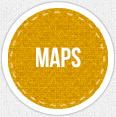Maps
Institut für Telematik - Universität zu Lübeck
Dokumentation der Filterfunktionen
Soundmap und Noisemap
Die folgenden zwei Funktionen gelten für beide Karten und sind im "filter selection"-Menü und "set radius"-Menü zu finden. Aktivieren lassen sich beide Menüs über einen Klick auf die entsprechenden Control-Marker. Mehr Details dazu sind in der obigen Legende zu finden.
"set location filter"
Im "set location filter"-Menü kann der Visualisierungskreis, durch welchen die Soundsamples auf der Karte angezeigt werden, ohne großen Aufwand an eine genaue Position verschoben werden. Um den Kreis durch das Menü zu verschieben, wird lediglich ein Ort benötigt.
Nachdem im "filter selection"-Menü die Option "set location filter" ausgewählt wurde, muss lediglich die/der Adresse/Ort eingegeben werden und anschließend auf "go" geklickt oder die Eingabe mithilfe der Enter-Taste bestätigt werden.
Beispiele für mögliche Eingaben sind folgende: "Königsstraße 40 Lübeck", "Hamburg", "Hauptstraße München", ...
Gültig sind sämtliche Namen für Städte und Länder. In Kombination mit Straßennamen und Hausnummer kann eine exakte Adresse angewählt werden.
"set radius"
Das "set radius"-Menu lässt sich durch einen Klick auf den Control-Marker am Rand des Visualisierungskreises einblenden. In dem Eingabefeld wird lediglich eine ganze Zahl oder eine Kommazahl erwartet. Ist die Eingabe erfolgt, kann durch einen Klick auf "go" oder durch betätigen der Entertaste die Skalierung des Kreises durchgeführt werden. Die Eingabe der Distanz erfolgt in der metrischen Einheit "Kilometer". Zulässig sind Eingaben in englischer sowie deutscher Notation ("1.2" ist in dem Fall identisch zu "1,2").
Weitere Beispiele für gültige Eingaben sind: "0,132", ".5", "1.34", "20",...
Soundmap
Für die Bedienung der Soundmap stehen diverse Filter und Steuerelemente zur Verfügung, welche durch einen Klick auf den Stecknadel-Marker bzw. auf den Reiszwecken-Marker aktiviert werden können.
Wie im Map-Container in der Legende abgebildet, kann durch einen einfachen Klick auf die beiden Control-Marker des Kreises das jeweilige Menü aktivieren werden. Durch einen Klick auf den Center-Marker, welcher durch eine Stecknadel abgebildet wird, erscheint das sogenannte "filter selection"-Menü. Dieses Menü stellt diverse Funktionen zur Verfügung, welche es dem Benutzer ermöglichen, die angezeigten Soundsamples nach bestimmten Kriterien filtern zu lassen.
Durch einen Klick auf den Radius-Marker, welcher durch eine Reiszwecke dargestellt wird, öffnet sich das "range"-Menu, welche es dem Benutzer erlaubt, den Darstellungsradius des Visualisierungskreises auf Meter genau zu kalibrieren.
"set category filter"
Im "set category filter" kann die angezeigte Datenmenge in Form von Markern auf bestimmte Kategorien eingeschränkt werden. Wie die Farbe und der Inhalt der Marker bereits andeuten, werden in der Datenbank die Soundsamples voneinander differenziert, indem diese in Kategorien eingeteilt werden. Mithilfe dieser Kategorien wird es dem Benutzer ermöglicht, sich auf bestimmte Arten von Lärmquelle zu konzentrieren.
Um bestimmte Kategorien auszublenden, muss im "set category filter"-Menü, welches sich im "filter selection"-Menu befindet, der jeweilige Haken vor den Kategorien entfernt werden, welche nicht mehr mit eingeblendet werden sollen. Sobald eine Kategorie ausgeblendet wird, erscheint am unteren Rand des Menüs eine Option auf Wiederherstellung aller Kategorien. Wird auf "reset category filter" geklickt, wird bei jeder Checkbox der Haken wieder gesetzt und es werden wieder alle Kategorien in der Karte dargestellt.
"set time filter"
Im "set time filter"-Menü kann zusätzlich zu allen anderen Filtern eine zeitliche Einschränkung eingestellt werden. In diesem Menü findet sich ein sogenannter "range-slider", welcher die Ober- und Untergrenze der Uhrzeit symbolisiert. Wird eine der beiden Grenzen verschoben, wird automatisch diese Uhrzeit unabhängig vom Datum gefiltert. Ist zusätzlich der "date filter" aktiv, wird nicht jeder Kalendertag mit dem entsprechenden Zeitbereich gefiltert, sondern lediglich das eingestellte Datum.
wird eine der beiden Grenzen des "time filters" bewegt, erscheint am unteren Rand des Menüs die Option auf Wiederherstellung der Standardeinstellung, welche der gesamte Tag ist.
"set date filter"
Das "set date filter"-Menü ermöglicht das Filtern von Samples zu einem bestimmten Datum. Die Standardeinstellung für diese Option ist "jeder Tag", wodurch jedes in der Datenbank enthaltene Sample, welches nicht durch andere Filter unterdrückt wird, in der Karte dargestellt wird. Wie alle anderen Filter auch, lässt sich der "date filter" in Kombination mit allen anderen Filtern verwenden. Sobald ein Benutzerdefiniertes Datum eingestellt wird, erscheint wie auch in allen anderen Menüs die Option auf Wiederherstellung der Standardoptionen.
Noisemap
Für die Bedienung der Noisemap stehen zwei Filter und Steuerelemente zur Verfügung, welche durch einen Klick auf den Stecknadel-Marker bzw. auf den Reiszwecken-Marker aktiviert werden können.
Wie im Map-Container in der Legende abgebildet, kann durch einen einfachen Klick auf die beiden Control-Marker des Kreises das jeweilige Menü aktiviert werden. Durch einen Klick auf den Center-Marker, welcher durch eine Stecknadel abgebildet wird, erscheint das sogenannte "filter selection"-Menü. Dieses Menü stellt diverse Funktionen zur Verfügung, welche es dem Benutzer ermöglichen, die angezeigten Soundsamples nach bestimmten Kriterien filtern zu lassen.
Durch einen Klick auf den Radius-Marker, welcher durch eine Reiszwecke dargestellt wird, öffnet sich das "range"-Menu, welches es dem Benutzer erlaubt, den Darstellungsradius des Visualisierungskreises auf Meter genau zu kalibrieren.
"set decibel filter"
Im "set decibel filter" kann das Einblenden von Noiselevels in bestimmten Lautstärkepegeln eingestellt werden. Dies erfolgt duch sogenannte "radio buttons". Es lässt sich gleichzeitig immer nur eine Dezibel-Einschränkgung auf einmal einstellen.
Soundsamples
Unsere Datenbank umfasst momentan Soundsamples.
Mit den jeweiligen Soundsamples werden eine Reihe von Daten verknüpft, welche in der "Soundmap" oberhalb dieser Info-Box abgefragt werden können. Unter anderem werden Uhrzeit, Position sowie eine Aufnahme der jeweiligen Geräuschquelle in unserer Datenbank gespeichert. An entsprechender Position erfolgt dann die Visualisierung anhand von kleinen Marken.
Noiselevels
In unserer Datenbank sind momentan Noiselevels verzeichnet.
Die jeweiligen Noiselevels werden mit einigen zusätzlichen Informationen wie etwa den Lärmpegel und der Position in Verbindung gebracht und mithilfe eines mathematischen Verfahrens als Raster über der Karte dargestellt. Die entsprechende Visualisierung zu diesen Daten kann oberhalb dieser Info-Box in der "Noisemap" nachgesehen werden.